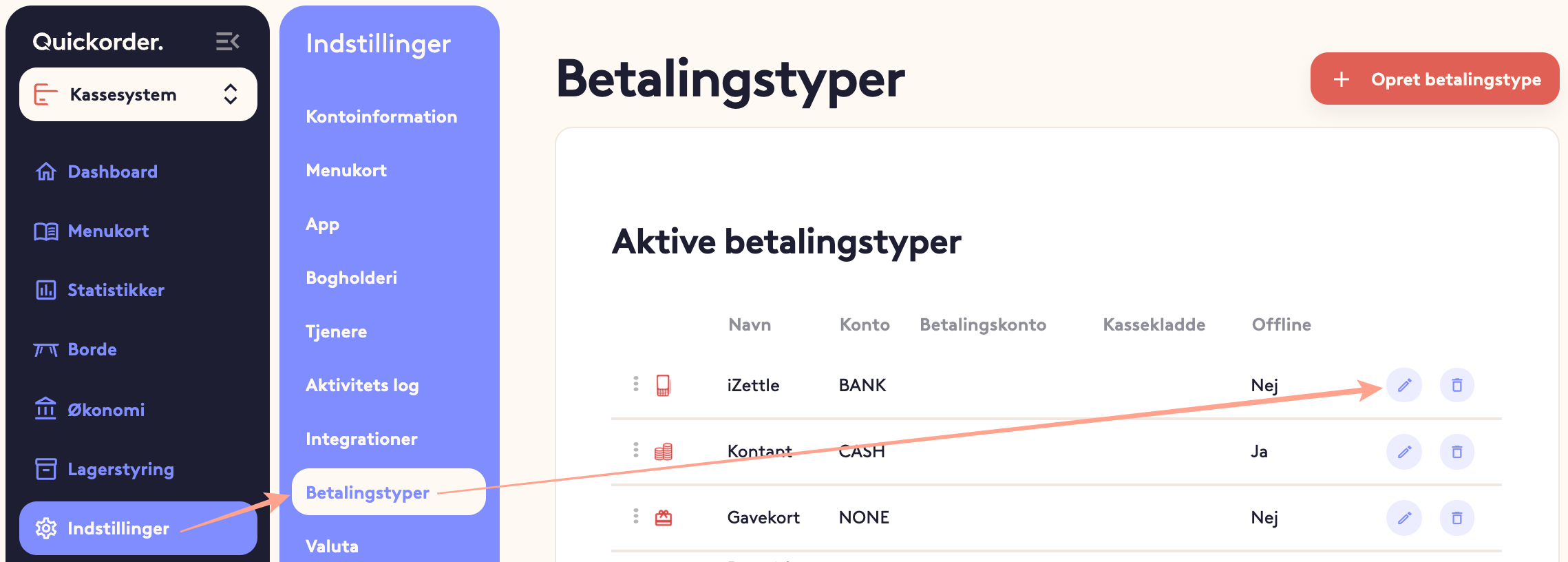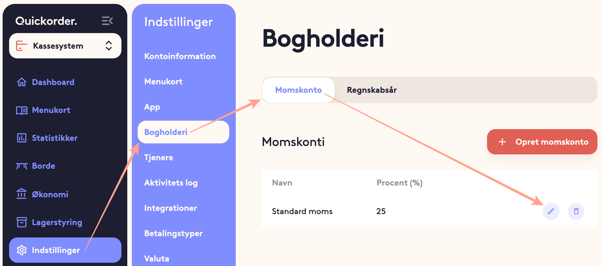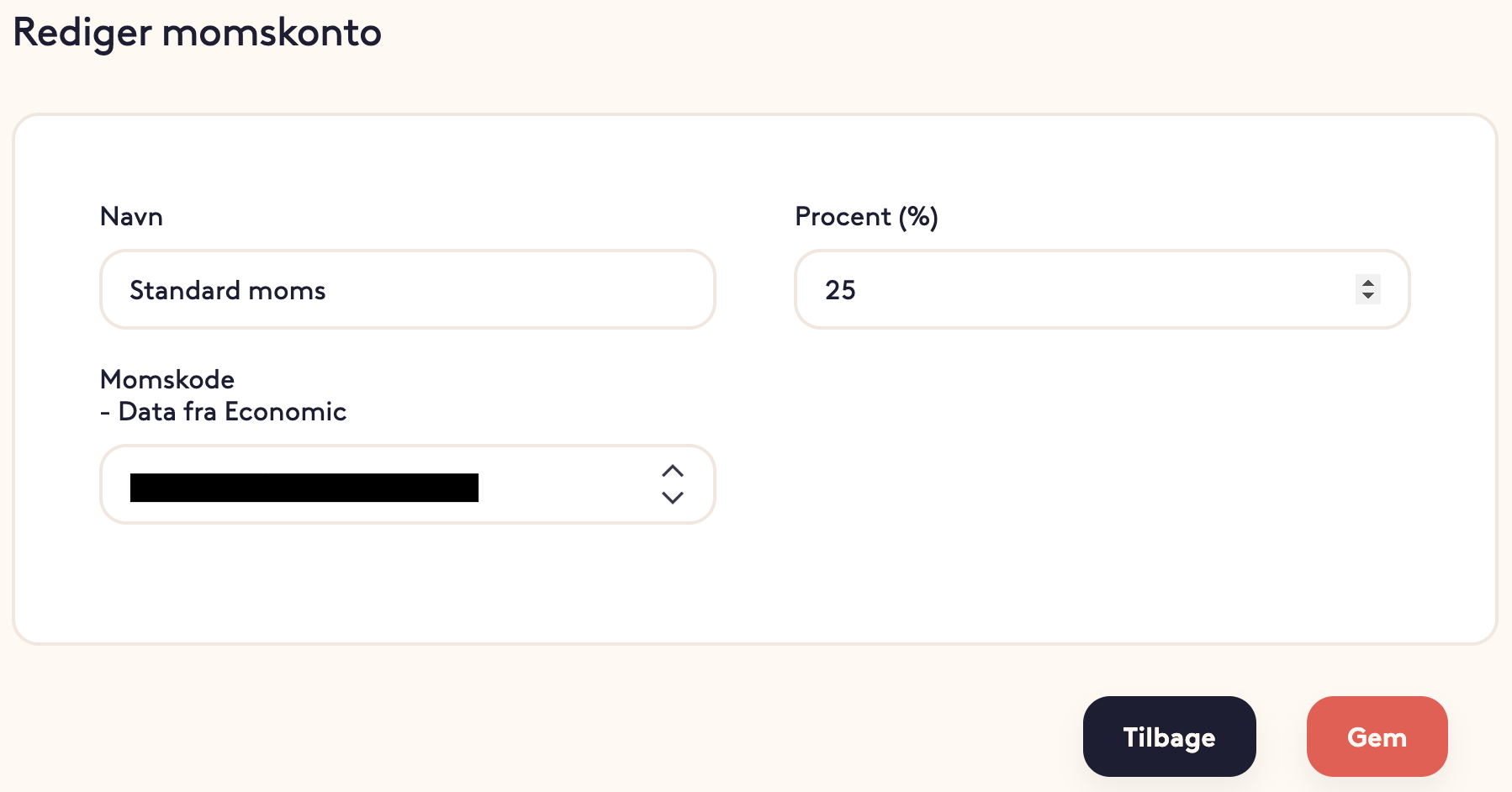I denne artikel får du en trin for trin guide til hvordan du forbinder til Dinero. Sæt det eventuelt op med din revisor eller bogholder for at sikre, at det er de korrekte konti for de enkelte betalingstyper og produkttyper.
Oversigt:
1. Forbind Integrationen
2. Opsæt Produkttyper
3. Opsæt Betalingstyper
4. Opsæt Momskoder
5. Begrænsninger i Integrationen
6. Gode Råd og Tips
7. Gavekort
1. Forbind Integrationen
- Åbn internetbrowseren og log ind på pos.quickorder.io
- Gå til Indstillinger > Integrationer og tryk på Forbind
- Du vil nu blive bedt om at indsætte en nøgle fra Dinero. Når denne er indsat lukkes billedet - og du er klar til at opsætte integrationen
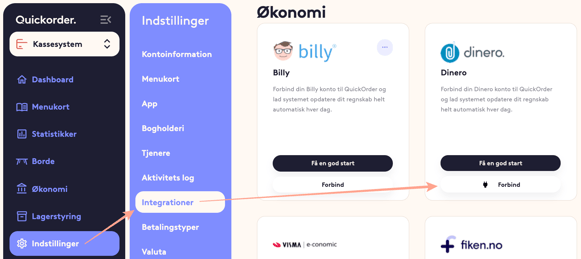
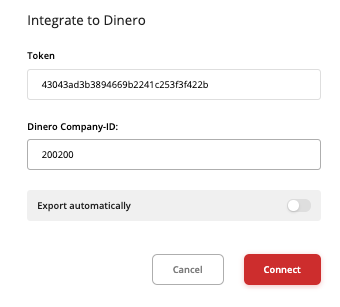
2. Opsæt Produkttyper
- Under Indstillinger > Menukort > Produkttyper trykker du på den lille blyant ud for hver betalingstype
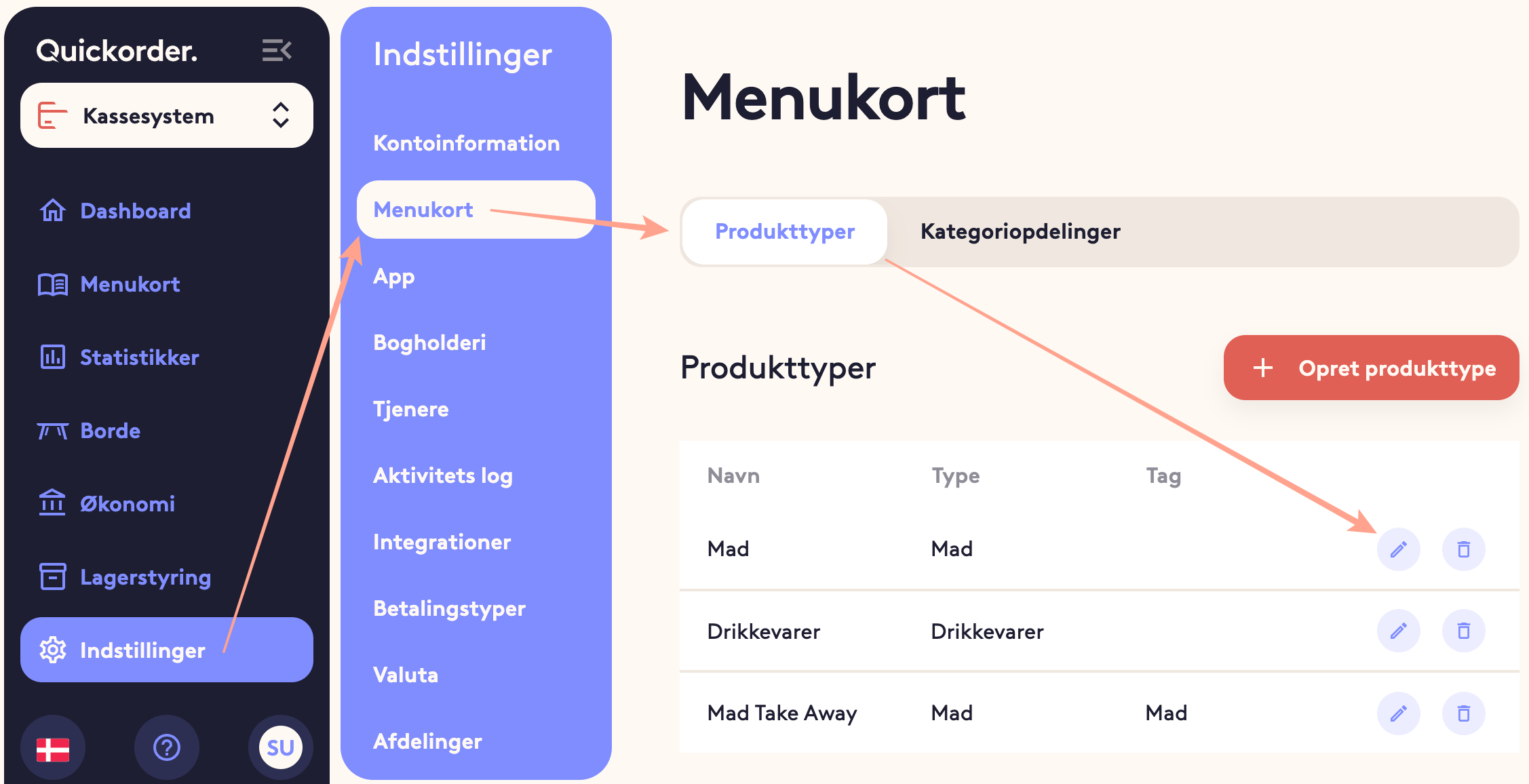
- For hver produkttype angives hvilken konto i Dinero, hvor omsætningen for den pågældende produkttype skal bogføres
NB! Vær opmærksom på at der bogføres i kredit for omsætningen og at kontoen derfor som udgangspunkt skal ligge i resultatopgørelsen. Rådfør med revisor eller bogholder, hvis du er i tvivl - Tryk på Gem
- Gentag ovenstående med de resterende produkttyper
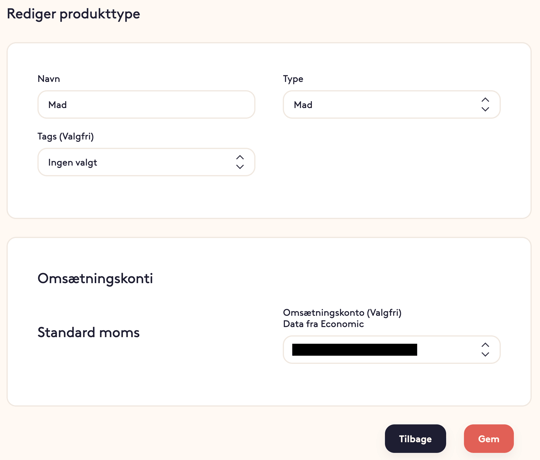
5. Begrænsninger i Integrationen
Vær opmærksom på, at de tal der eksporteres (både CSV og de direkte integrationer) har nogle begrænsninger, som der manuelt skal tages højde for:
- Drikkepenge
- Drikkepenge er ikke med i eksporten og må derfor bogføres manuelt.
- Kassedifferencer og Bevægelser
- Kasseoptællingen og de bevægelser det giver er ikke en del af eksporten. Disse kan med fordel bogføres ud fra bonen, som skabes, når kassen lukkes.
- Kontantsalg overføres selvfølgelig.
6. Gode Råd og Tips
Vær sikker på at alle rettelser er lavet, før du overfører til økonomisystemet. Hvis du opdager en fejlopsætning (f. eks. en forkert konto på en produkttype), så kan det i mange tilfælde være nemmere at modpostere de gamle posteringer og overføre på ny.
Sørg altid for at afstemme de tal du har i QuickOrder med det du har registreret i dit bogholderi med jævne mellemrum. Det er meget tidskrævende at rette op på differencer efterfølgende.
7. Overførsel af gavekortsalg og omsætning med gavekort.
For at gavekort kan overføres, er det nødvendigt at aktivere dette
- Gå til Indstillinger -> Betalingstyper
- Vælg blyanten på "Gavekort" og sørg for, at overførsel til regnskab er slået til
- Momskonto skal vælges. Quickorder bogfører gavekort salg med moms, som nyeste momsregler foreskriver. Når gavekort bliver brugt som betalingsmiddel kører moms for det solgte både debet og kredit.
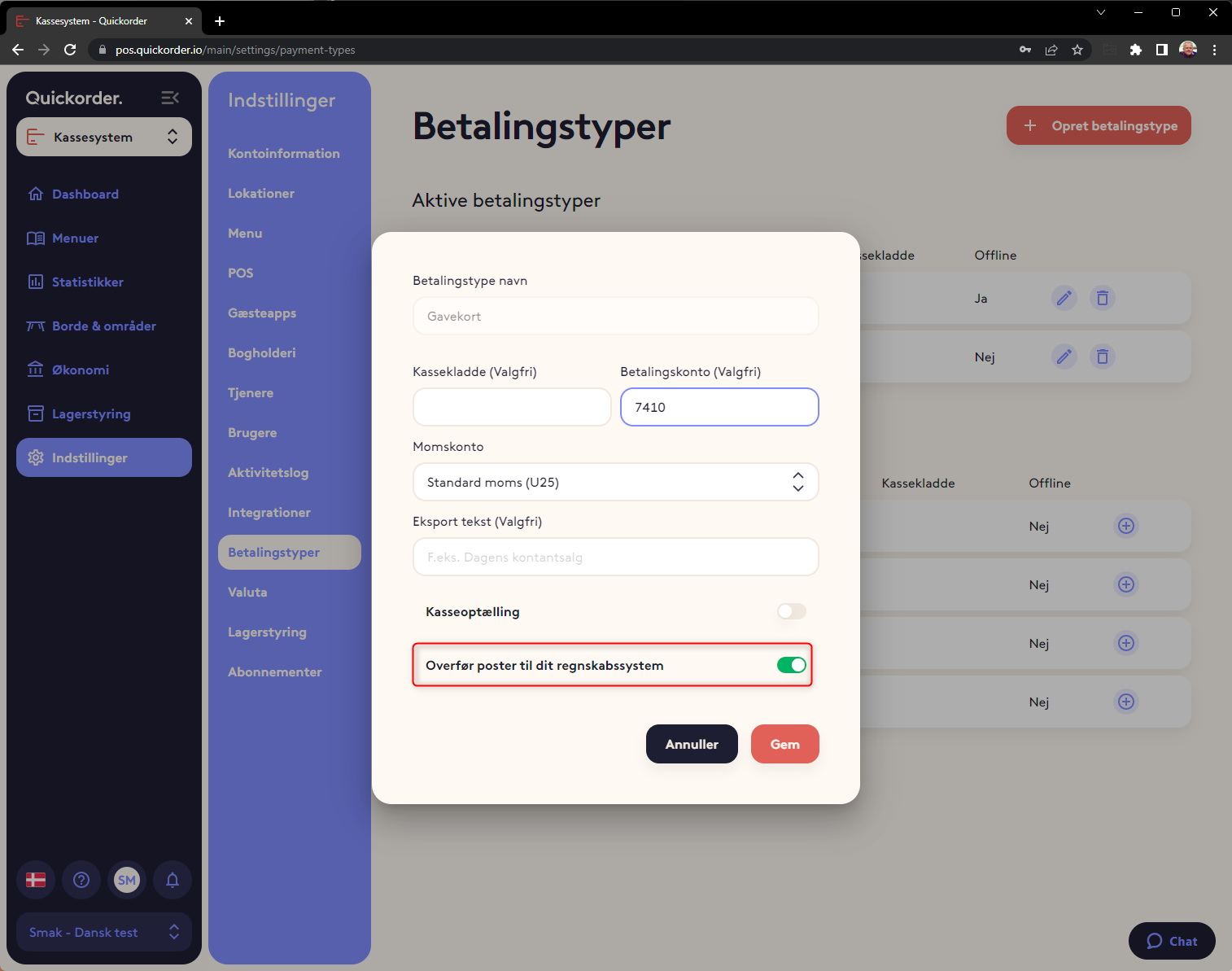
Tillykke! Du har nu opsat integrationen til Dinero! 🤩